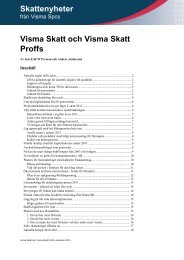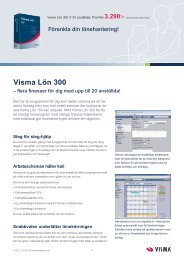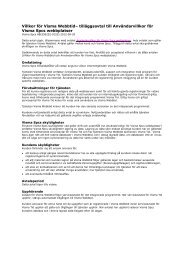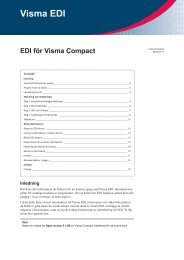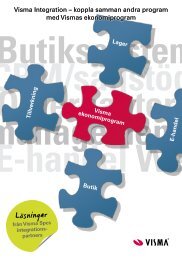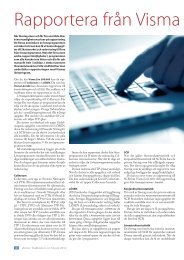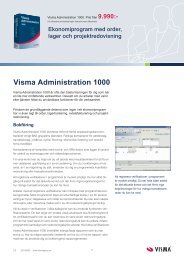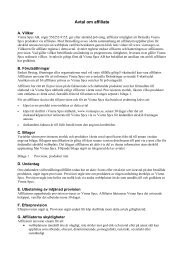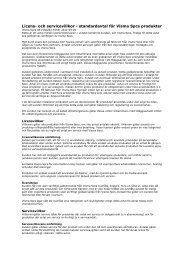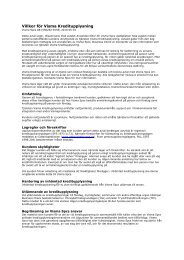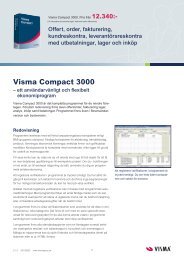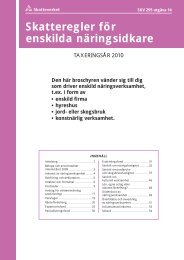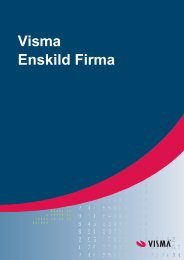Innehållsförteckning - Visma Spcs AB
Innehållsförteckning - Visma Spcs AB
Innehållsförteckning - Visma Spcs AB
Create successful ePaper yourself
Turn your PDF publications into a flip-book with our unique Google optimized e-Paper software.
<strong>Visma</strong> Skatt Proffs 2010/2011<br />
9<br />
Importen innebär att programmet kopierar uppgifterna som finns i den gamla skattfil<br />
du väljer och lägger in dem i en helt ny fil som programmet skapar i <strong>Visma</strong> Skatt<br />
2010/2011. Inga uppgifter ändras i den gamla filen.<br />
När du trycker på knappen Import på välkomstsidan visas mappen över filerna i förra<br />
årets program. Du kan välja att importera en enstaka fil eller att göra en förberedande<br />
import av alla filer från föregående år samtidigt. Alla filerna lägger sig i så fall i den vanliga<br />
listan för Öppna.<br />
Om du lagt dina filer i en mapp som programmet inte hittar automatiskt, får du själv<br />
klicka dig fram till rätt mapp via knappen Bläddra som du finner längst ner till höger på<br />
sidan som visas.<br />
För dig som är helt ny användare av skatteprogrammet kan bästa sättet att använda<br />
programmet ofta vara följande:<br />
1. Starta <strong>Visma</strong> Skatt Proffs<br />
Det första som visas när du startar skatteprogrammet är <strong>Visma</strong> Infoline där du får<br />
direktkontakt med <strong>Visma</strong> <strong>Spcs</strong> och omvärlden. Här ger vi dig viktiga ekonomiska nyheter<br />
som du behöver som programanvändare. Dessutom får du tips, råd, och support-<br />
information för skatteprogrammet. På det viset håller du dig hela tiden informerad och<br />
uppdaterad.<br />
• Klicka på Ny i navigeringsträdet till vänster.<br />
• Välj vilken typ av person du vill arbeta med.<br />
• Klicka på Nästa och ange grunduppgifter om personen.<br />
• Gå vidare till programmets Startsida med knappen Nästa.<br />
2. Startsida (F2)<br />
På Startsidan visas viktiga basuppgifter om skattfilen. Därifrån kan du enkelt förflytta dig<br />
till Grunduppgifter och till de fyra programdelarna Skatteplanering, Kalkyler, Aktiehante-<br />
rare och Deklaration.<br />
3. Skatteplanering<br />
När du arbetar med en privatperson börjar du i programdelen Skatteplanering och fyller<br />
i uppgifter för 2010. Förflytta dig mellan sidorna med hjälp av knapparna Nästa/ Föregå-<br />
ende (eller använd F4/F3). Titta igenom programmets Råd/Analyser och gör eventuella<br />
korrigeringar. Kontrollera resultatet på sidan Skatteuträkning och Kvarskatt/ Överskott.